
Interaktív diagramok hozzáadása az iPhone Numbers appjában
Az interaktív diagram szakaszokban ábrázolja az adatokat annak érdekében, hogy Ön hangsúlyozhassa az egyes adatcsoportok közötti viszonyokat. Az interaktív diagramokkal bemutathatók az olyan adatok, mint a csoportonkénti értékesítés az idő függvényében, a részlegenkénti kiadások és a népességszám változása az egyes kontinensek régiói szerint.
Az alábbi interaktív diagram három egyed növekedését ábrázolja egy hároméves időszak alatt.
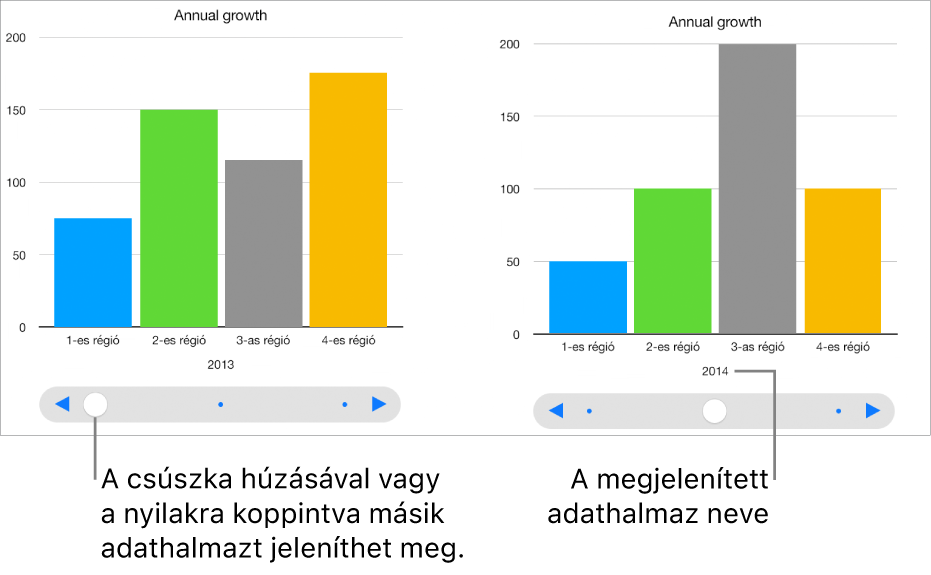
A diagrammal a csúszka és a gombok, vagy csak a gombok segítségével léphet interakcióba.
Ha ilyen diagramot szeretne létrehozni, hozzáadhat üres diagramot a munkalaphoz, majd kiválaszthatja a használni kívánt adatokat tartalmazó táblázatcellákat. Vagy akár először ki is választhatja a cellákat, majd létrehozhatja a diagramot, amely megjeleníti az adatokat. Mindkét eljárás során, ha Ön módosítja a táblázat adatait, akkor a diagram automatikusan frissül.
Tipp: A különböző diagramtípusokat A diagramok alapjai nevű sablonból ismerheti meg. A dokumentumkezelő tallózási nézetében koppintson a Sablon kiválasztása lehetőségre, majd koppintson A diagramok alapjai sablonra az Egyszerű sablonkategóriában. Koppintson a sablon tetején lévő lapokra (Oszlop- és sávdiagramok, Interaktív diagram stb.) a különböző munkalapok megtekintéséhez – mindegyik munkalapon egy-egy diagramtípus ismertetése látható.
Interaktív diagram készítése
Ez a feladat azt ismerteti, hogyan hozhat létre előbb egy diagramot, majd választhatja ki az adatokat. A diagram létrehozása előtt adatokat is kiválaszthat.
Nyissa meg a Numbers appot
 az iPhone-on.
az iPhone-on.Nyisson meg egy munkafüzetet, koppintson a
 gombra az eszközsoron, koppintson a
gombra az eszközsoron, koppintson a  gombra, majd az Interaktív lehetőségre.
gombra, majd az Interaktív lehetőségre.Koppintson egy diagramra, ha a munkalaphoz szeretné adni, majd húzza át arra a helyre, ahol meg szeretné jeleníteni.
Koppintson a diagramra, majd a Hivatkozások szerkesztése elemre, végül jelölje ki a táblázatcellákat, amelyek tartalmazzák a használni kívánt adatokat. Vagy egész sorok vagy oszlopok adatainak hozzáadásához koppintson a táblázatra, majd az adott sor vagy oszlop számára vagy betűjelére.
Egy vagy több táblázatban is jelölhet ki cellákat, akár különböző munkalapokon is. A diagram adathivatkozásainak szerkesztésekor ikon jelenik meg minden olyan munkalap fülén, amely tartalmaz a diagramban felhasznált adatot.
A sorok vagy oszlopok adatsorozatként való megjelenítésének módosításához koppintson az eszközsor
 gombjára, majd koppintson egy beállításra.
gombjára, majd koppintson egy beállításra.Az adatsor mindig az interaktív diagramon jelenik meg, azonban minden egyes adathalmaz külön-külön.
Koppintson a Kész gombra az eszközsoron.
A diagramon végrehajtott műveletekhez használt vezérlő módosításához koppintson a diagramra, a
 gombra, majd a Diagram, végül a Csak gombok elemre.
gombra, majd a Diagram, végül a Csak gombok elemre.Ha az Interaktív diagram opció nem látható, legyintsen felfelé a vezérlők aljától.